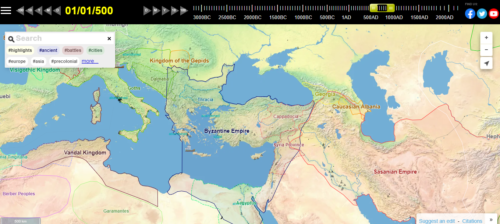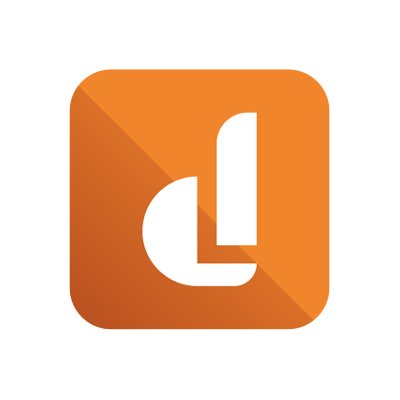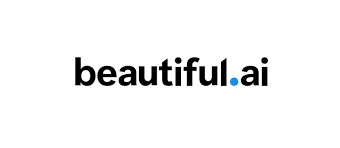WISEMAPPING ile zihin (kavram) haritaları oluşturun
Wisemapping tamami ile açık kaynak kodlu ücretsiz bir kavram (zihin) haritası oluşturma aracıdır. İşbirlikçi bir araç olarak dilerseniz projelerinizde, dilerseniz de derslerinizde kullanabilirsiniz.

Wisemapping tamami ile açık kaynak kodlu ücretsiz bir kavram (zihin) haritası oluşturma aracıdır. İşbirlikçi bir araç olarak dilerseniz projelerinizde, dilerseniz de derslerinizde kullanabilirsiniz. En dikkat çekici özelliği eklenen kavramlara ayrıca notlar ve linkler ekleyebilmenizdir. Siteye girdiğiniz zaman öncelikle üye olmanız gerekmektedir ve üyelik işlemleri de çok kolaydır. Sing up tuşuna basın, bir mail adresi, isim,soyisim ve şifre girmeniz yeterlidir. Altta ben robot değilim sekmesini tıklayın ve en altta register butonuna tıklayın üyelik işleminiz tamamlanmış olur.
Hemen açılan sayfada click here yazan yere, ya da sağ üstte sign in yazan yere tıklayıp kayıt ettiğiniz mail adresinizi ve şifrenizi yaparak giriş yapabilirsiniz. Sayfaya girdiğiniz anda New yazan yerden ilk kavram haritanızı oluşturmaya başlayabilirsiniz. Yanında import tuşundan ise sadece Freemind isimi program vasıtası ile daha önceden yapılmış haritalar varsa yükleme yapılabilmektedir. Resim vs. eklenememektedir. Yanındaki label tuşundan da haritanız için etiketlemeler (başkaları tarafından arama yapıldığında kolay bulunabilmesi için) yapabilirsiniz.
New tuşuna bastığınız zaman açılan menüde kavram haritanıza bir isim verin ve açıklama yazarak alttaki create tuşuna basın. Sayfa açıldığında ortada ana buton görünecektir ve kavram haritasına verdiğiniz isim üstünde yazıyor olacaktır. Yazının üstüne iki kere tıklayarak ordaki yazıyı değiştirebilirsiniz. Artık yeni dallar eklemek için tek yapmanız gereken boş olan bir yere iki kere tıklamanızdır. Anında yeni dallar oluşmaya başlayacaktır.
Dallarda bulunan sekmelerin içindeki yazıları da üstüne iki kere tıklayarak değiştirebilir ve artık kavram haritanızı oluşturabilirsiniz. Eğer sekmelerden birinin üstüne bir defa tıklarsanız üst menüdeki butonlar aktif konuma gelecektir. Yukarıda zoom + ve – uzaklaştırma, yakınlaştırmadır. Topic shape altta oluşturduğunuz dallarda bulunan sekmelerin şeklini değiştirebileceğiniz yerdir. Yanında add topic-delete topic ise yeni sekmeler ekleme ve sekmeleri silme butonlarıdır. Yanındaki kalem şeklinden ise kenar çizgilerinin renklerini değiştirebilirsiniz. Onun yanında topic color paletinden ise sekmelerin içlerinin renklerini değiştirebileceğiniz yerdir. Yanında çocuk resmi olan add icon ise altta işaretlediğiniz sekmelere icon resimler ekler.
Bir sekme işaretli iken üstte add note tuşuna basarsanız yeni bir sekme açılır ve buraya yazacağınız not dalların ucundaki sekmelerin içine eklenmiş olur. Hemen yanında add link butonuna tıklarsanız da bu defa bir web adresi linkini o sekmeye eklemiş olursunuz. Yanında Relationship var. Eğer altta bir sekme ana sekmeden uzakta ise dal kaybolacaktır. Bu sebeple siz uzakta olanı işaretlemek için ana sekmeye tıklayıp relationship butonuna basar ve uzaktaki sekmenin üstüne tıklarsanız, ana sekmeden uzaktaki sekmeye bir ok işareti oluşturmuş olursunuz. Yanda b – font değiştirme, diğer A lar ise font boyutu, eğikliği, renk değişimi gibi özelliklerdir.
Birisi ile ortak bir çalışma yapmak isterseniz üst menüde iki adam resmi görünen Share butonuna tıklamanız gerekmektedir. Açılan sekmede add people yazan yere birlikte çalışmak istediğiniz kişinin mail adresini yazın ve karşısında can edit yazılı olduğuna emin olup Add tuşuna basın ve altta accept tuşuna basın. Bu durumda o kişi sizinle birlikte kavram haritası üzerinde çalışabilecektir. Eğer can edit yazan yere tıklayıp can view yaparsanız bu durumda sadece görebilecektir. Yanında dünya resmi olan butona, yani publisch butonuna bastığınızda da enable sharing yanındaki kutuyu işaretlediğiniz anda kavram haritanızı herkesin görebileceği şekilde ayarlamış olur ve sitenize gömmek için embed kodunu veya paylaşım URL’sini görürsünüz.
Yaptığınız bu çalışmayı en solda save tuşuna basarak kayıt edebilir ve sonra tekrar sistem üzerinden değiştirebilirsiniz veya en sağda Export tuşuna basarak svg, jpg, excel gibi formatlarda indirebilirsiniz. Son olarak da en solda bulunan saate benzer yer olan History kısmında ise yapılan değişikliklerin ne zaman olduğunu görebilir. Birisi bir hata yapmışsa eski yapılanı revert tuşuna basarak geri alabilirsiniz.
Her branştan öğretmenin rahatlıkla kullanabileceği çok güzel ve kullanışlı bu aracın ücretsiz ve açık kaynak kodlu olması, dilediğinizde sizin de bu sitenin geliştirilmesine dilerseniz katkı sunabileceğiniz anlamına gelmektedir. Son olarak ana sayfaya döndüğünüzde kendi yaptığınız kavram haritası görünecektir. Yanındaki kutuya tıklayınca üstte bunu sil menüsü açılacaktır.
WEB SITESINE GITMEK ICIN TIKLAYINIZ…